


在笔记本电脑上,触摸板是一种方便的输入设备,能够帮助用户进行各种操作。然而,一些用户可能在升级到 Windows 11 后发现触摸板处于关闭状态,不知道如何重新启用。本文将向您介绍几种简单的方法,让您轻松地在 Windows 11 中开启笔记本电脑的触摸板。
方法一:
1、首先,我们应当检查自己是否启用了触控板功能。
2、尝试按下Fn+F6、Fn+F8或Fn+F11组合键以启用触控板功能,不同电脑的操作方式可能略有不同。通常这些按键上会有相应的小图标提示。

方法二:
1、打开Windows 11系统的开始菜单,选择【设置】进入设置界面。
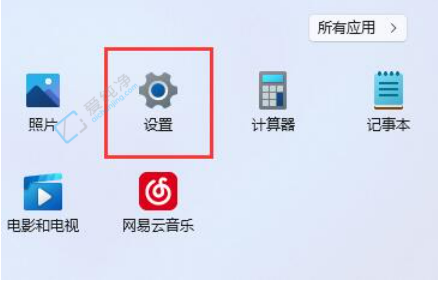
2、在设置界面中选择【蓝牙和其他设备】选项。
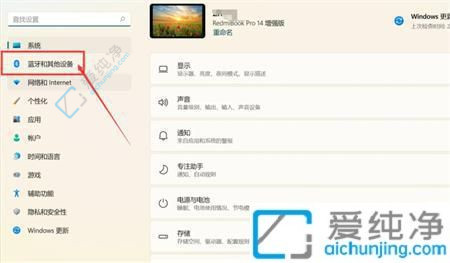
3、接着点击【触控板】进入触控板设置。
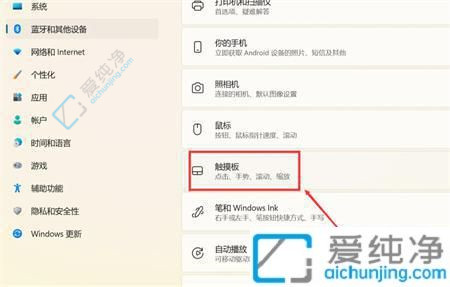
4、最后,启用【触控板】功能开关,即可激活触控板。
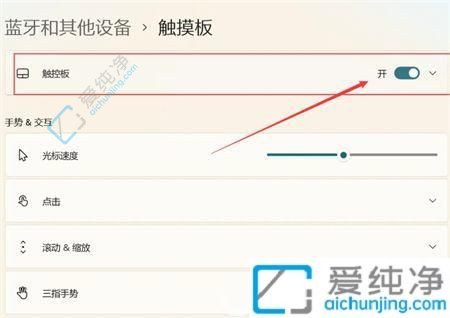
通过本文的介绍,您应该已经学会了在Windows 11系统中如何开启笔记本电脑的触摸板的方法和步骤。通过简单的操作,您可以快速恢复触摸板功能,方便使用笔记本电脑进行操作。
| 留言与评论(共有 条评论) |